Datanet Barcode Manager Applicazione Mobile

Nisuna parte di stu documentu pò esse riprodotta o aduprata in alcuna forma, o per qualsiasi mezzu elettricu o meccanicu, senza permessu scritta da Dataset Asia Pacific Pty Ltd. T/A Dataset. Questu include i mezi elettronichi o meccanichi, cum'è fotocopie, arregistramentu, o sistemi di almacenamiento è ricuperazione di l'infurmazioni. U materiale in stu documentu hè sottumessu à cambià senza avvisu.
Dataset ùn assume alcuna responsabilità di produttu derivante da, o in cunnessione cù, l'applicazione o l'usu di qualsiasi pruduttu, circuitu o applicazione descritta quì. Nisuna licenza hè cuncessa, o espressamente o per implicazione, o altrimenti sottu à qualsiasi Dataset Asia Pacific Pty Ltd. T/A Dataset, diritti di pruprietà intellettuale. Una licenza implicita esiste solu per l'equipaggiu, i circuiti è i sottosistemi cuntenuti in i prudutti Dataset.
I nomi di i prudutti citati in stu documentu ponu esse marchi o marchi registrati di e so cumpagnie rispettive è sò ricunnisciuti.
Introduzione
L'applicazione mobile Barcode Manager™ hè stata sviluppata per furnisce duie funzioni distinte.
A funzione Barcode Compare permette à un utilizatore di scansà dui codici à barre in sequenza è determinà s'ellu si currispondenu.
A funzione Barcode List permette à un utilizatore di scansà parechji codici à barre è arregistrà e scans in un .CSV o .TXT. file.
Apertura di l'app per a prima volta
Locate u logu Barcode Manager (figura 2.0.0) è dopu apre l'applicazione.
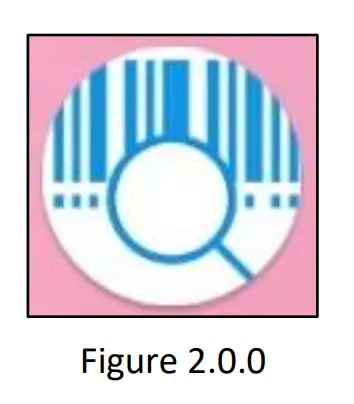
Quandu l'applicazione hè aperta per a prima volta, un popup apparirà nantu à u screnu chì dumanda u permessu per permette l'accessu à e foto, i media è files nantu à u dispusitivu (Figura 2.0.1). Per chì l'applicazione funziona, deve esse cuncessa questa permissione, se l'utilizatore sceglie Deny, l'applicazione si chjuderà è duverà esse riapertura è Permette dopu deve esse sceltu.

Funzione di cunfrontu di codice à barre
Barcode Compare - Ùn Mandate micca Dati
Per selezziunà a Funzione di Paraguni di Barcode (questu pò esse digià sceltu per automaticamente dopu l'apertura di l'applicazione) cliccate nantu à l'icona di paràmetri in a parte superiore destra di u screnu. A schermu di paràmetri hà duie tabulazioni - a tabulazione di l'App Settings è a tabulazione di l'SMTP Settings, In a schermu di l'App Settings sottu u sottu intitulatu Modu di l'applicazione (figura 3.1.1) sò dui sliders - Barcode Compare è Barcode List, quandu unu hè attivatu. l'altru sarà automaticamente disattivatu.

Quandu u Barcode Compare hè attivatu, parechje paràmetri saranu grisgiu (figura 3.1.2) è ponu esse ignorati finu à aduprà a funzione Barcode List, scorri finu à u fondu di i paràmetri è selezziunate u buttone SAVE. Un popup apparirà chì dumanda se "si sicuru chì vulete salvà i vostri cambiamenti?" selezziunà OK. I paràmetri ùn cambianu micca finu à chì sò stati salvati.

Per utilizà a funzione Barcode Compare, prima scansà un codice à barre è u codice à barre si pupularà in u primu slot in a tabella di risultati (figura 3.1.3).

Una volta chì un secondu codice à barre hè scansatu, u so codice à barre apparirà momentaneamente in a seconda slot in a tavola di risultati prima chì a schermu sia sguassata è apparirà un menu a tendina chì vi avviserà se i codici a barre corrispondenu (figura 3.1.4 & figura 3.1.5).


Barcode Compara - Mandate Dati
Per mandà dati cù Barcode Manager, i paràmetri SMTP anu da esse stallati - Sezione 5.1 - Settings SMTP.
Per selezziunà a Funzione di Paraguni di Barcode (questu pò esse digià sceltu per automaticamente dopu l'apertura di l'applicazione) cliccate nantu à l'icona di paràmetri in a parte superiore destra di u screnu. A schermu di paràmetri hà duie tabulazioni - a tabulazione di l'App Settings è a tabulazione SMTP Settings, In a schermu di l'App Settings sò i paràmetri ID di u dispositivu è Location (figura 3.2.0) chì sò
Pezzi extra facultativi di dati chì dicenu à u destinatariu di l'e-mail chì dispusitivu è locu a scansione hè stata fatta, queste ponu esse messe in u sughjettu o in u corpu di email.
Sottu a subrubrica Modalità Applicazioni (figura 3.2.0) sò dui sliders- Barcode Compare è Barcode List, quandu unu hè giratu nantu à l'altru sarà automaticamente disattivatu.

Quandu u Barcode Comparare hè attivatu parechje paràmetri seranu grisgiu è ponu esse ignorati finu à aduprà a funzione Barcode List, scorri finu à u fondu di i paràmetri è selezziunate u buttone SAVE. Un popup apparirà chì dumanda se "si sicuru chì vulete salvà i vostri cambiamenti?" selezziunà OK. I paràmetri ùn cambianu micca finu à chì sò stati salvati.
Per utilizà a funzione Barcode Compare, prima scansà un codice à barre è u codice à barre si populà in u primu slot in a tabella di risultati (figura 3.2.1). Una volta chì un secondu codice à barre hè scansatu, u so codice à barre apparirà momentaneamente in a seconda slot in a tavola di risultati prima chì a schermu sia sguassata è apparirà un menu a tendina chì vi avviserà se i codici a barre corrispondenu (figura 3.2.2 & figura 3.2.3).



Per mandà un email per Barcode Compare, selezziunate l'icona in cima à manca di u screnu quandu si trova nantu à a pantalla principale Barcode Compare.
In u screnu Send Log History (figura 3.2.4) u primu campu serà u campu Recipient. Se avete fattu un destinatariu predeterminatu, questu serà digià cumpletu. Se no, un destinatariu deve esse inseritu.

Data To Send mostra a gamma di dati chì saranu inclusi in u file da una data à una data. Per automaticamente, serà u ghjornu attuale. Sè Mandate Tutti i Dati hè verificatu, tutti i dati scanned sarà inclusa in u file dapoi l'ultima eliminazione di a storia di log.
Per vultà à a pantalla principale di Comparazione di Barcode, appughjà u buttone Back, per mandà l'e-mail appughjà u buttone Send. Per sguassà a storia di u logu, appughjà u buttone Sguassà a storia di u log. Quandu u buttone Invia hè premutu un avvisu venerà dicendu s'ellu hà mandatu successu o s'ellu ci era un prublema di mandatu.
Funzione di lista di codici à barre
Lista di Barcode - Ùn Mandate micca Dati
Per selezziunà a Funzione di Lista di Barcode, cliccate nantu à l'icona di paràmetri in a cima à diritta di u screnu. A pantalla di paràmetri hà duie tabulazioni - a tabulazione di l'App Settings è a tabulazione SMTP Settings. Nant'à u App Settings Screen sottu u sottu sottu Modalità Applicazione (figura 4.1.0) sò dui sliders- Barcode Compare è Barcode List, quandu unu hè giratu nantu à l'altru sarà automaticamente disattivatu.

Una volta chì a Lista di codici à barre hè stata attivata, selezziunate a casella di cuntrollu "Permette i duplicati" se vulete scansà i codici à barre parechje volte. Scroll to the bottom of the settings and select the SAVE button (figura 4.1.1). Un popup apparirà chì dumanda se "si sicuru chì vulete salvà i vostri cambiamenti?" selezziunà OK. I paràmetri ùn cambianu micca finu à chì sò stati salvati.

Per utilizà a funzione Lista di codici à barre, scansate i codici à barre chì vulete cumparisce in a tabella di risultati (figura 4.1.2). Se ùn avete micca permessu di codici à barre duplicati è unu hè scansatu, riceverete una alerta chì vi permette di sapè chì u codice à barre hè digià scansatu in questa sessione.

Se un codice à barre hè statu scansatu per sbagliu è deve esse eliminatu da a tavula, toccu u codice in a tavula è una volta chì hè evidenziatu in aranciu, tocca à novu è apparirà un promptatu chì dumanda se vulete sguassà u codice à barre da a tavola. Cliccà "YES" u sguassà da a tavula (figura 4.1.3).

Nota: se avete permessu i codici à barre duplicati, i duplicati scannati è dopu disattivate i codici à barre duplicati; i duplicati chì avete digià scansatu appariscenu sempre in a tavula, ma ùn puderete micca scansà più duplicati finu à ch'elli sò permessi di novu.
Lista di Barcode - Mandate Dati
Per mandà dati cù Barcode Manager, i paràmetri SMTP anu da esse stallati - Sezione 5.1 - Settings SMTP.
Per selezziunà a Funzione di Lista di Barcode, cliccate nantu à l'icona di paràmetri in a cima à diritta di u screnu. A pantalla di paràmetri hà duie tabulazioni - a tabulazione di l'App Settings è a tabulazione SMTP Settings. Nant'à a Screen Settings di l'App sò i paràmetri ID di Dispositivu è Location chì sò pezzi extra facultativi di dati chì dicenu à u destinatariu di l'e-mail quale dispusitivu è locu a scansione hè stata fatta, queste ponu esse messe in a linea di sughjettu o in u corpu di email. Sottu a subrubrica Modalità Applicazione (figura 4.2.0) sò dui sliders- Barcode Compare è Barcode List, quandu unu hè giratu nantu à l'altru sarà automaticamente disattivatu.

Una volta chì a Lista di codici à barre hè stata attivata, selezziunate a casella di cuntrollu "Permette i duplicati" se vulete scansà i codici à barre parechje volte. Includite a fila di l'intestazione file L'impostazione permette à l'utilizatori di scrive u testu chì apparirà cum'è un capu in u CSV o TXT file. Se lasciate in biancu, ùn ci sarà micca un capu in u file (figura 4.2.1).

Se un codice à barre hè statu scansatu per sbagliu è deve esse eliminatu da a tavula, toccu u codice in a tavula è una volta chì hè evidenziatu in aranciu, tocca à novu è apparirà un promptatu chì dumanda se vulete sguassà u codice à barre da a tavola. Cliccà "YES" u sguassà da a tavula (figura 4.2.3).

File tipu permette di cambià trà u formatu CSV è TXT per u file attaccatu à l'email. Basa File U nome permette à l'utilizatori di cambià u nome file allegatu à l'email.
Variable 1, Variable 2 è Variable 3 permettenu à l'utilizatori di cambià file nome per cuntene una scelta di 5 variabili diffirenti, e scelte sò: None, Device ID, Location, Date and DateTime. Una volta i paràmetri sò fatti, selezziunate u buttone SAVE. Un popup apparirà chì dumanda se "si sicuru chì vulete salvà i vostri cambiamenti?" selezziunà OK. I paràmetri ùn cambianu micca finu à chì sò stati salvati.
Per utilizà a funzione Lista di codici à barre, scansate i codici à barre chì vulete cumparisce in a tabella di risultati (figura 4.2.2). Se ùn avete micca permessu di codici à barre duplicati è unu hè scansatu, riceverete una alerta chì vi permette di sapè chì u codice à barre hè digià scansatu in questa sessione.

Nota: se avete permessu i codici a barre duplicati, i duplicati scannati è dopu disattivate i codici a barre duplicati; i duplicati chì avete digià scansatu appariscenu sempre in a tavula, ma ùn puderete micca scansà più duplicati finu à ch'elli sò permessi di novu
Per mandà un email per a Lista di Barcode, selezziunate l'icona in a cima sinistra di u screnu quandu si trova nantu à a pantalla principale di Lista di Barcode.
In u screnu Send List (figura 4.2.4) u primu campu serà u campu Recipient. Se avete fattu un destinatariu predeterminatu, questu serà digià cumpletu. Se no, un destinatariu deve esse inseritu.

File Preview mostra un preview di u nome di u file chì serà attaccatu à l'email. Stu nome dependerà di e diverse file paràmetri di nome chì ponu esse cunfigurati.
Ci hè una lista di tutti i codici di barre chì sò stati scansati, da questa schermu i codici di barre ùn ponu micca esse eliminati, chì hè pussibule solu da u screnu principale.
Per vultà à a pantalla principale di Lista di Barcode, appughjà u buttone Back, per mandà l'e-mail appughjà u buttone Send. Per sguassà a storia di scansione, appughjà u buttone Clear Scan History. Quandu u buttone Invia hè premutu un avvisu venerà dicendu s'ellu hà mandatu successu o s'ellu ci era un prublema di mandatu.
Mandendu Dati in un Email
Screen Settings SMTP
L'inviu di un email cù l'applicazione Barcode Manager hè interamente opzionale sia per Barcode Comparare sia per Barcode List. Per mandà un email attraversu l'applicazione, i paràmetri SMTP anu da esse cunfigurati. I paràmetri SMTP sò accessu prima andendu in a pantalla di paràmetri è in a tabulazione Impostazioni SMTP. I seguenti paràmetri sò necessarii per mandà e-mail: Server SMTP, Sender, Port è SSL / TLS.
U campu di u destinatariu predeterminatu cumpierà automaticamente u campu di u destinatariu quandu si invià da u modu di l'applicazione (figura 5.1.0).

I paràmetri: Includite l'ID di Dispositivu, Includite Locu, Includite Data è Ora dà l'opzione di include i so dati sia in a linea di sughjettu di l'e-mail sia in u corpu di e-mail. L'ID di u Dispositivu è a Locazione sò pezzi extra facultativi di dati chì dicenu à u destinatariu di l'e-mail quale dispusitivu è locu a scansione hè stata fatta. L'ID di u dispositivu è u locu si trovanu in a tabulazione App Settings in a pantalla di paràmetri. A Linea di Subject Predeterminata è u Corpu di Email Predeterminatu vi permette di inserisce qualsiasi testu chì vulete apparisce in a linea di u sughjettu è u corpu di email di l'email.
U buttone Test Email permette di pruvà se u mandatu di e-mail funziona o micca cù i paràmetri attualmente cunfigurati. Una alerta vi permetterà di sapè se l'e-mail di prova hà mandatu successu, è u destinatariu predeterminatu riceverà l'email. L'e-mail di prova mostrarà ancu cumu l'aspettu di a Linea di Sughjettu Predeterminata è di u Corpu di Email Predeterminatu (figura 5.1.1).
Quandu surtite da a pantalla di paràmetri SMTP, u buttone Salvà deve esse premutu è cunfirmatu o a cunfigurazione ùn salverà micca (figura 5.1.1).

Settings File è Backup Dati nant'à u Computer
Accessu à u Storage Internu
Ci hè trè usi per accede à u almacenamiento internu di u dispusitivu in quantu à Barcode Manager. Ricuperanu e-mail mandati prima, un log di Barcode Comparare è cupiendu a cunfigurazione attuale di i paràmetri.
In un dispositivu Android Zebra, cunnette u dispositivu à l'urdinatore, trascinate in u dispusitivu, selezziunà Sistema Android, quandu pressatu, dicerà "USB per file trasferimentu" è "Tap per più opzioni", quandu pressatu ci sarà una opzione di trasferimentu files (figura 6.1.0), questu permetterà à l'urdinatore di apre i dispositi files. Quandu sta opzione hè selezziunata, un novu cartulare si apre nantu à l'urdinatore cù u nome di u dispusitivu. Ci sarà un subcartulare chjamatu "Almacenamiento Internu Shared" (figura 6.1.1). Una volta in questa sottocartella u files nantu à u dispusitivu serà visibile. U cartulare "BarcodeManager" hè ciò chì vo vulete accede à.


Recuperazione di e-mail è log di cunfrontu di codice à barre
In u cartulare di u Barcode Manager hè un subfolder chjamatu "Send Archive". Cuntenutu in stu cartulare hè ogni CSV o TXT file attache in l'e-mail chì sò stati mandati da u dispusitivu.
In u cartulare Barcode Manager hè un CSV file chjamatu "Scandate _Log". Questu CSV file cuntene i dati di log per l'applicazione Barcode Compare.

Copia i paràmetri di l'applicazione attuale
Sè vo avete parechji dispusitivi chì vi aduprà l 'app Barcode Manager, vi pò vulete solu cunfigurà i paràmetri una volta è cupià lu in u restu di i dispusitivi.
INNÒTE: Stu pò esse fattu solu nant'à i dispusitivi chì anu avutu micca paràmetri salvate digià nant'à u dispusitivu. Se un dispositivu hà paràmetri digià salvatu è dopu datu un novu "SettingConfig.xml" file, ùn succede nunda. I paràmetri digià cunfigurati nantu à u dispusitivu soprascriveranu a nova cunfigurazione file.
Questu pò esse fattu copiendu u "SettingConfig.xml" file in u cartulare "Barcode Manager" è incollà u file un locu sicuru in u vostru urdinatore. Una volta u file hè copiatu è almacenatu, pudete disinserisce u dispusitivu è inserisce un novu dispositivu. U novu dispusitivu hà da avè apertu l'app almenu una volta, cusì u cartulare "Barcode Manager" hè creatu. Segui l'istruzzioni in 6.1 Accessing Internal Storage and then paste the "SettingConfig.xml" file in u cartulare "Barcode Manager". A prossima volta chì l'applicazione hè aperta, i paràmetri seranu aghjurnati à a cunfigurazione in a copia di salvezza file.

SUPPORTU CLIENTI
Weslern Australia
28 Stiles Av
Burswood, WA 6100
Australia Meridionale
96 Gilbert St
Adelaide, SA 5000
New South Wales
2.11/32 Delhi Road
North Ryde, NSW 2113
1300 328263
www.datanet.com.au

Documenti / Risorse
 |
Datanet Barcode Manager Applicazione Mobile [pdfGuida di l'utente Barcode Manager Mobile Application, Manager Mobile Application, Mobile Application, Application |



